西门子CPU315-2PN/DP上海销售中心
西门子CPU315-2PN/DP上海销售中心西门子CPU315-2PN/DP上海销售中心
SIEMENS西门子上海朕锌电气设备有限公司
联系人:田敏 (田工)
24小时销售及维修热线:
电 话: 传 真:
手 机: Q Q : 1944287917
微信(手机同步)
西门子系列回收
地址:上海市金山区枫湾路500号
西门子博大精深
上海朕锌西门子一级代理商
公司主营:西门子数控系统,S7-200PLC S7-300PLC S7-400PLC S7-1200PLC 6ES5 ET200 人机界面,变频器,DP总线,MM420 变频器MM430 变频器MM440 6SE70交流工程调速变频器6RA70直流调速装置 SITOP电源,电线电缆,数控备件,伺服电机等工控产品。电话: 手机: 商务QQ:1944287917
描述
本文列出了可订购的分布式 IO 设备的附件的览。
防爆隔板
如果在本质安全区域给 ET 200M 组态有源总线模块,需要在非本安模块之间安装防爆隔板。

图. 01
把防爆隔板安装在总线模块的右侧。
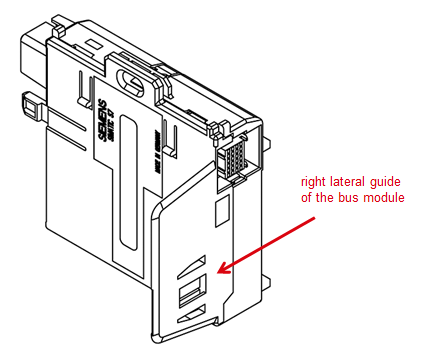
图. 02
图. 03 是带有源总线模块的安装导轨、S7-300 模块和防爆隔板的尺寸图。

图. 03
如果用总线连接器组态 ET 200M,可以使用占位模块来隔离标准模块和本安模块。
电缆接线盒 LK393
除了模拟量模块 SM331(订货号:6ES7331-7SF00-0AB0)所有防爆 IO 模块都需要从前连接器为其提供 DC 24V 负载电源。通过使用电缆接线盒 LK 393 保持本安区和非本安区线缆的小距离,来实现过程信号安全隔离。过程信号在下面,24V 电源线在上面的隔离管中。
注意
当使用电缆接线盒 LK 393,必须使用螺钉连接方式的前连接器。如果使用弹簧连接方式的前连接器,则不能关闭模块前盖板。
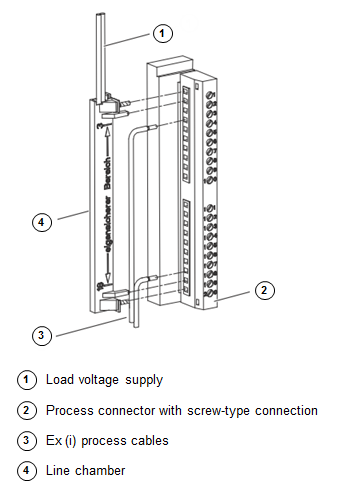
图. 04
背板总线盖板和总线模块盖板
使用背板总线盖板来封闭不用的插槽。用总线模块盖板用来封闭后面的总线模块。总线模块盖板是随总线模块 BM PS/IM 和 BM IM/IM 一起提供的。背板总线盖板需要单独订购。

图. 05



说明:
对于多OLM可参考手册:条目号8331164
对于多OLM可参考FAQ:条目号19758281
建立带有两个PROFIBUS OLM的冗余光纤环网是冗余光纤环网的一种特殊情形,可以通过下列两个组态来实现。
组态 1:
_opt_redundater_ring_2_olms_t1_01_e.gif)
图 1: 冗余光纤PROFIBUS环网OLM1/CH2 => LWL1 => OLM2/CH3, OLM2/CH2 => LWL2 => OLM1/CH3
组态 2:
_opt_redundater_ring_2_olms_t1_02_e.gif)
图 2:冗余光纤PROFIBUS环网OLM1/CH2 => LWL1 => OLM2/CH2, OLM2/CH3 => LWL2 => OLM1/CH3
关于如何建立冗余光纤环网的提示:
冗余光纤环网中的LED显示特性:
从任何信道收到的消息被传送到其它所有信道。如果在光信道接收到消息,那么该消息也作为“回波”被送到该信道的发送器,并且作为一个监测消息来检查OLM之间的光纤段。
OLM识别接收到的消息是回波还是传送的消息。如果是回波消息,信道的LED将保持熄灭。如果是传送的消息,信道的LED将点亮黄灯。在多于两个OLM的网络中,回波信号和传送的信号紧 紧相连。由于显示延迟至少有300毫秒,因此所有信道LED将点亮黄灯。
在冗余光纤环网中,相似的LED显示特性仅在下列情况下发生:
1. 冗余光纤环网恰好由两个OLM组成,并且连接的两段光纤长度不同(差异> 大约2米)
在此条件下,接收OLM是首先收到较短光纤连接的发送消息。该信道将点亮黄色信道LED来表明这种情况。在另一光信道的信号则被认为是“回波信号”,而其信道LED将保持 熄灭。由于连接的光纤长度是不变的,因此显示特性也是保持不变。
| OLM 1 | OLM 2 | ||
| 系统 | LED = 点亮绿灯 | 系统 | LED = 点亮绿灯 |
| CH1 | LED = 点亮黄灯 | CH1 | LED = 点亮黄灯 |
| CH2 | LED = 点亮黄灯 | CH2 | LED = 不亮 |
| CH3 | LED = 不亮 | CH3 | LED = 点亮黄灯 |
| OLM 1 | OLM 2 | ||
| 系统 | LED = 点亮绿灯 | 系统 | LED = 点亮绿灯 |
| CH1 | LED = 点亮黄灯 | CH1 | LED = 点亮黄灯 |
| CH2 | LED = 点亮红灯 | CH2 | LED = 点亮黄灯 |
| CH3 | LED = 点亮黄灯 | CH3 | LED = 点亮红灯 |
| OLM 1 | OLM 2 | ||
| 系统 | LED = 点亮绿灯 | 系统 | LED = 点亮绿灯 |
| CH1 | LED = 点亮黄灯 | CH1 | LED = 点亮黄灯 |
| CH2 | LED = 点亮黄灯 | CH2 | LED = 点亮红灯 |
| CH3 | LED = 点亮红灯 | CH3 | LED = 点亮黄灯 |
| OLM 1 | OLM 2 | ||
| 系统 | LED = 点亮绿灯 | 系统 | LED = 点亮绿灯 |
| CH1 | LED = 点亮黄灯 | CH1 | LED = 点亮黄灯 |
| CH2 | LED = 点亮黄灯 | CH2 | LED = 点亮黄灯 |
| CH3 | LED = 不亮 | CH3 | LED = 不亮 |
| OLM 1 | OLM 2 | ||
| 系统 | LED = 点亮绿灯 | 系统 | LED = 点亮绿灯 |
| CH1 | LED = 点亮黄灯 | CH1 | LED = 点亮黄灯 |
| CH2 | LED = 点亮红灯 | CH2 | LED = 点亮红灯 |
| CH3 | LED = 点亮黄灯 | CH3 | LED = 点亮黄灯 |
| OLM 1 | OLM 2 | ||
| 系统 | LED = 点亮绿灯 | 系统 | LED = 点亮绿灯 |
| CH1 | LED = 点亮黄灯 | CH1 | LED = 点亮黄灯 |
| CH2 | LED = 点亮黄灯 | CH2 | LED = 点亮黄灯 |
| CH3 | LED = 点亮红灯 | CH3 | LED = 点亮红灯 |
2. 冗余光纤环网恰好由两个OLM组成,并且连接的两段光纤长度也恰好相等
在此调经爱女下,接收OLM同时接收到两个光线信道的消息。为了控制这种情况,OLM为这两个光信道分配优先级别。通过定义,将一个光信道的消息作为回波(信道LED = 关闭),另一个光信道的消息作为传送的消息(信道LED = 黄色)。
由于两个光接收信道之间的抖动影响和扫描的差异,或许会有两个光信道轮流首先收到消息的情况。由于显示延迟至少有300毫秒,因此所有信道LED将点亮黄灯。
| OLM 1 | OLM 2 | ||
| 系统 | LED = 点亮绿灯 | 系统 | LED = 点亮绿灯 |
| CH1 | LED = 点亮黄灯 | CH1 | LED = 点亮黄灯 |
| (持续点亮,闪烁,闪烁) | (持续点亮,闪烁,闪烁) | ||
| CH2 | LED = 点亮黄灯 | CH2 | LED = 点亮黄灯 |
| (持续点亮,闪烁,闪烁) | (持续点亮,闪烁,闪烁) | ||
| CH3 | LED = 点亮黄灯 | CH3 | LED = 点亮黄灯 |
| (持续点亮,闪烁,闪烁) | (持续点亮,闪烁,闪烁) | ||


描述
在 PC 和 S7 CPU 或者中继器之间进行通信连接时,如果所需的连接没能建立,请检查以下核对表:
1. 检查设置

图 1:基本设备配置
PC 适配器通过串行的 COM 接口将 PC 连接到 S7/M7/C7 系统的 MPI/DP 接口。
PC 适配器的 MLFB: 6ES7 972-0CA2x-0XA0
2. 设置 PG/PC 接口
在 SIMATIC 管理器中,进入菜单“Options > Set PG/PC interface...” 并为 PC 适配器进行设置。
MPI/PROFIBUS:PC 适配器和 S7-CPU/中继器之间
本地连接:PC 和 PC 适配器之间
3. 设置波特率
使用开关设置传输速度必须与在 "Set PG/PC interface" 中 PC 的参数设置匹配。
38.4 kbit/s 的传输速度在 STEP 7 V3.1 或者更高版本中才支持。
4. 检查 PC 和 PC 适配器之间的电缆
检查 PG/PC 的 COM 口和 PC 适配器之间的连接电缆(零调制解调电缆)。电缆必须符合定义的标 准 RS232 电缆(MLFB 6ES7 901-1BF00-0XA0)。标准 RS232 电缆的管脚分配见下图:

图 2:RS232 电缆的针脚分配
如果使用了标准电缆,那么就可以适用于所有版本的 STEP 7 和所有版本的 PC 适配器。
注意事项:
对于使用 RS232 电缆 6ES7 901-1BF00-0XA0 (长度:6m) 的适配器进行了所有的测试和 (CE, UL, CSA, FM)。如果使用不同的 RS232 电缆,就不再保证符合 CE, UL, CSA, FM 的要求。不要忽视这一点,因为使用不同的电缆会危及 SIMATIC 系统抗外部干扰(其它系统的影响/干扰)的稳定性。
RS232 在通信速率为 20 kbit/s 时通信距离为大约 15米。以下观点成立:通信速率越高,电缆越短,反之亦然。使用特殊的低电容电缆可以达到更远的通信距离。这种情况下,也必须遵循上述要求。
5. 检查 LED
6. PC 适配器的电源
电源电压:
针脚 2 和 7 之间为 DC 24V
针脚 5 和 6 之间为 DC 5V
适配器通过 CPU 或者中继器的 MPI/DP 接口获取电源供电。因此不允许延长 MPI 电缆。并且只能使用可以提供 DC 24V 和 DC 5V 的接口。
“电源 LED” 只要提供 24V 就马上会亮起。通过测量针脚 5 和 6 之间的电压可以检查是否存在 5V 电压供应。
7. 中断设置
如果使用 PC-MPI 适配器,那么请确定确保在串行接口上没有中断冲突。
PC-MPI 适配器需要自己的可用的空闲中断,使用串行接口的 IRQ。
COM 1 和 COM 3 接口以及 COM 2 和 COM 4 接口使用相同的中断。
注意事项
在笔记本电脑中,通常可以在 BIOS 中配置串口。
例如,如果 PC-MPI 适配器和鼠标同时使用,那么鼠标一定不能和 PC 适配器使用同一串口。
8. 检查 COM 接口设置
使用 COM 接口的缺省设置。

图 3:Windows NT 中 COM 接口的连接设置

图 4:Windows 2000 中设置 COM 接口
如果出现下列情况时该怎么办 ...
33:17106: "Communication to the adapter has failed"
无法与系统通信。
补救措施
注意事项
使用 Logitech 鼠标时,还要检查一下内容:
更多的信息可在 Logitech 鼠标软件的 "Readme.wri" 文件中找到。
33:16944: "Online: No other active partner can be found."
适配器通过自动化设备的 MPI/DP 接口获得电源供应。只能使用提供 DC 24V 和 DC 5V 电压的接口。“Power LED” 只要有 24 V 电源就会点亮。但是并不能从外表上识别出没有 5 V 电压。可以通过测量针脚 5 和 6 之间的电压来检测是否有 5 V 电压。在 SIMATIC 管理器中,当选择 "Accessible Nodes" 时,可以得到上述信息。
补救措施
不能选择 COM 端口
PC 的串口一定不能其他软件使用,因为 PC 适配器的驱动需要占用这个接口。
补救措施
参考条目号为 751692 和 779252 的常问问题。
电源 LED 显示适配器的出错信息
不亮:没有 24V 电源供应或者是重大的硬件错误
持续闪烁:PC 适配器检测到硬件错误
补救措施
更换 PC 适配器
33:17109: "Online: COM interface is currently not available".
已经将 MLFB: 6ES7 972-0CA23-0XA0 的 PC 适配器升级到了 V5.1。与系统的通讯不能正常工作。PC 适配器上的电源 LED 点来能够,"Active" LED 保持熄灭状态。
补救措施
确保 PC 适配器上的开关与在菜单 "Start > Settings > Control Panel > Setting the PG/PC Interface" 设 置的通讯速率匹配。
检查连接电缆(见第 4 点)。
如果没有安装其它访问此接口的软件(调制解调器软件,鼠标驱动),那么请检查 COM 接口的设置。
补救措施
如果无法使用此接口,请注意可能是设置 COM 端口时,在注册表写入了不正确的值。因此应该检查注册表中以下的条目:
打开 "Start > Run" 并输入命令 "regedit"。
找到代码:
HKEY_LOCAL_MACHINESOFTWARESIEMENSSINEC
LogDevicesPC Adapter(xxx)
注意事项
(xxx) 代表 MPI,PROFIBUS 或者自动。
确保“Device” 和 "ComDriverName" 的代码值正确。
Device:所选择的 COM 端口号
ComDriverName "DeviceSerial
COM 端口 1 举例
Device: "1"
ComDriverName "DeviceSerial0"
重要事项
通常情况下,对直接修改注册表不做任何担保,因为这种行为完全是用户自己的责任。建议无论如 何先对注册表做个备份,然后再按上面所说的进行操作。另外,设置与具体的计算机有关,也就是 说,如果将项目拷贝到另外一台计算机,必须重新作设置。
对 Windows 7 64-bit 操作系统兼容性
PC 适配器 RS232 (6ES7 972-0CA2x-0XA0) 不适用于微软 Windows 7 64-bit 操作系统。
关键字
连接设置,通信设置,接口设置,接口参数


西门子CPU315-2PN/DP上海销售中心
西门子CPU315-2PN/DP上海销售中心西门子CPU315-2PN/DP上海销售中心